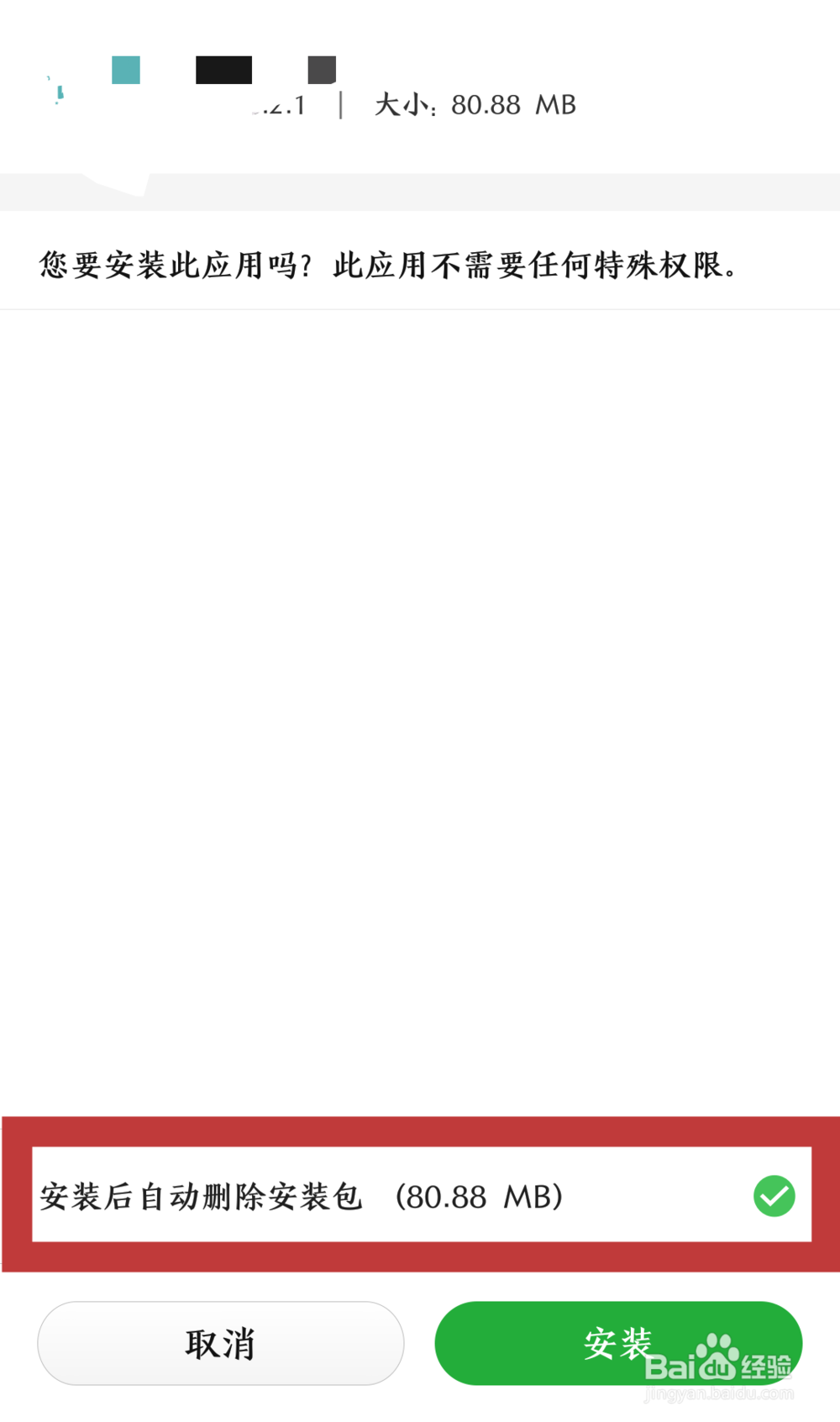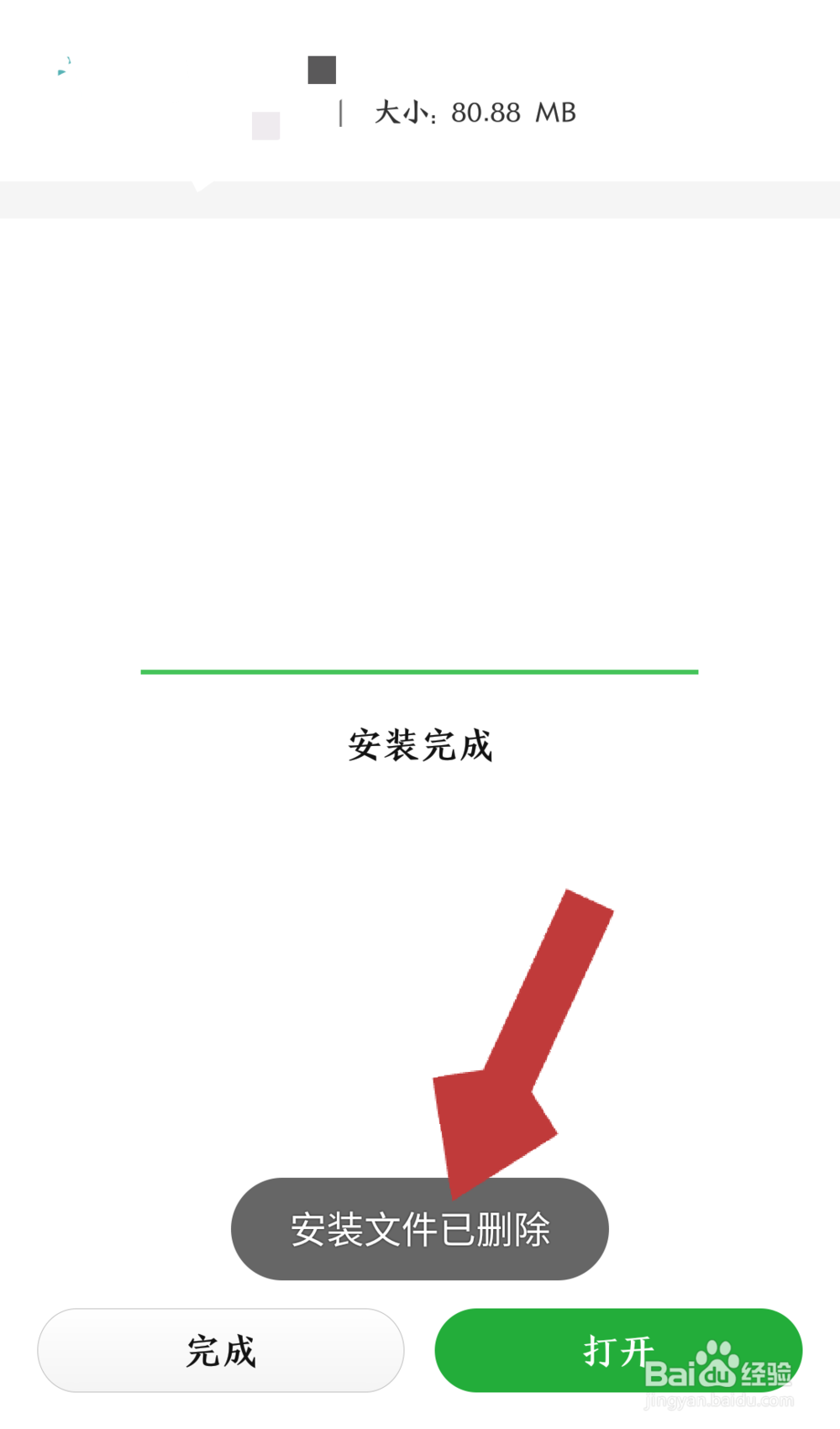1、打开手机上的百度手机助手,进入百度手机助手首页后,点击页面下方的“管理”,进入百度手机助手的管理页面。
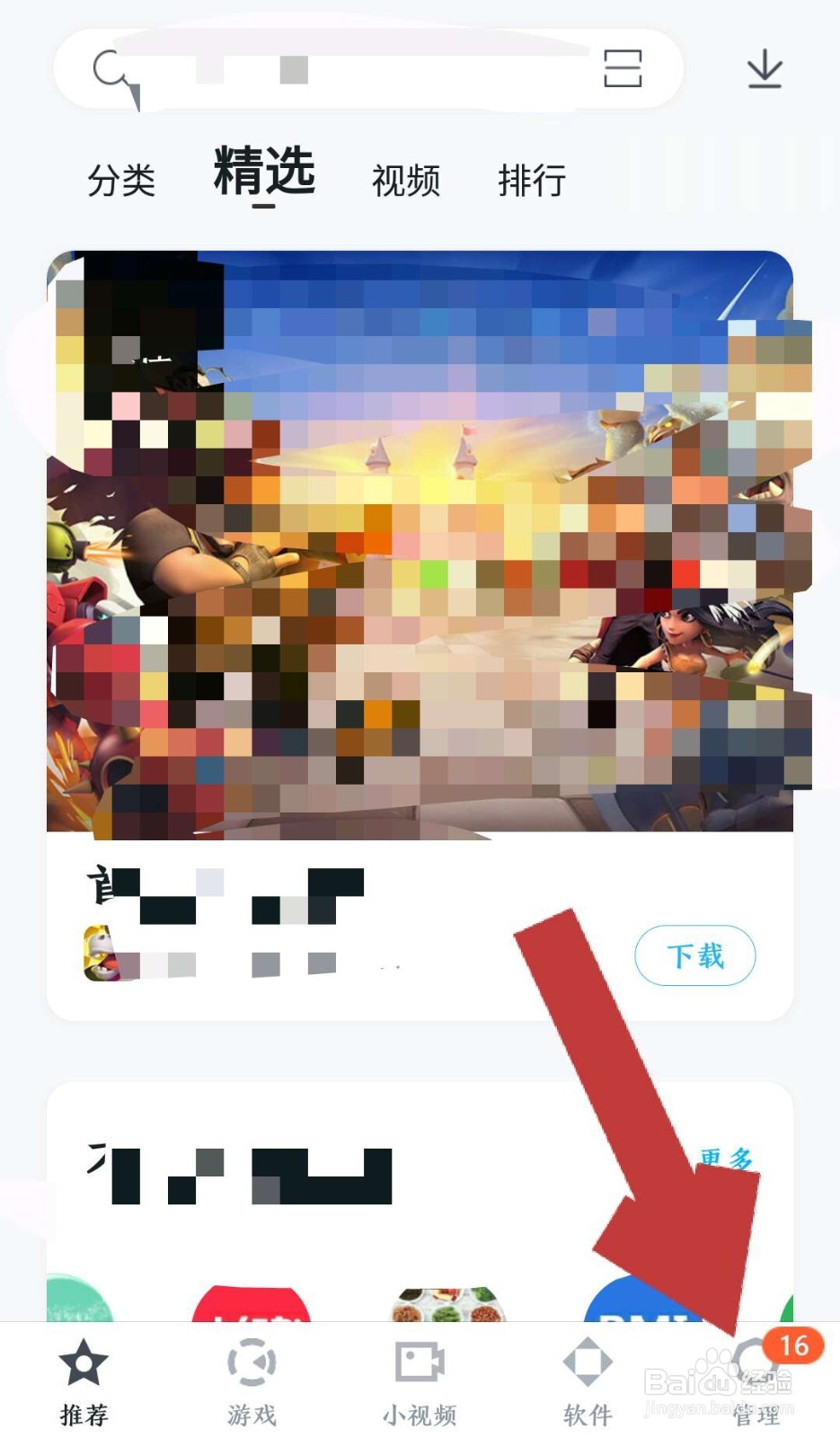
2、进入百度手机助手管理页后,点击页面右上角的“个人中心”图标,进入百度手机助手个人中心页面。
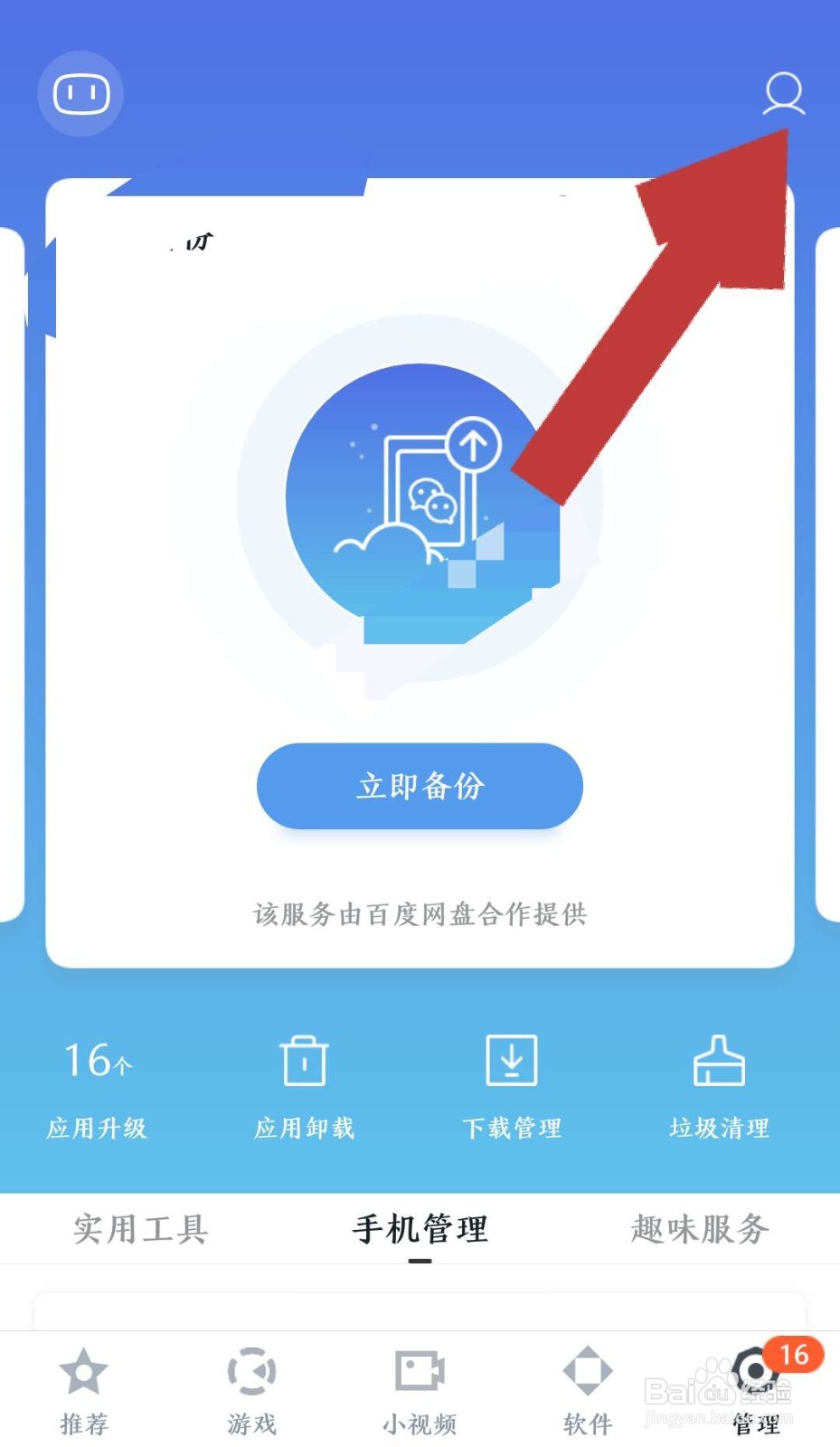
3、进入百度手机助手个人中心页面后,点击页面右上角的“设置”,进入百度手机助手的设置页面。
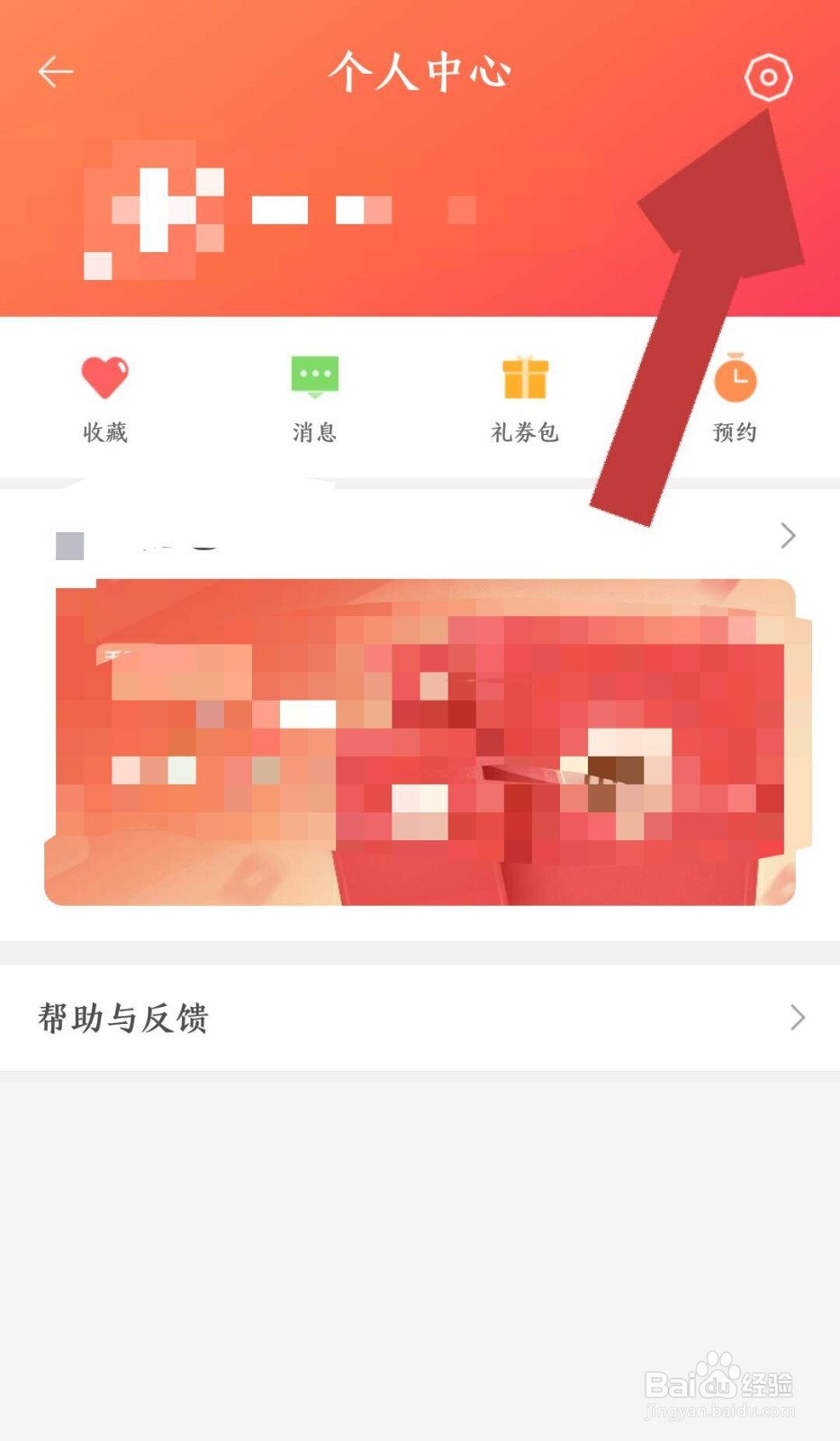
4、在百度手机助手设置页面中,找到“安装后删除安装包”一栏。
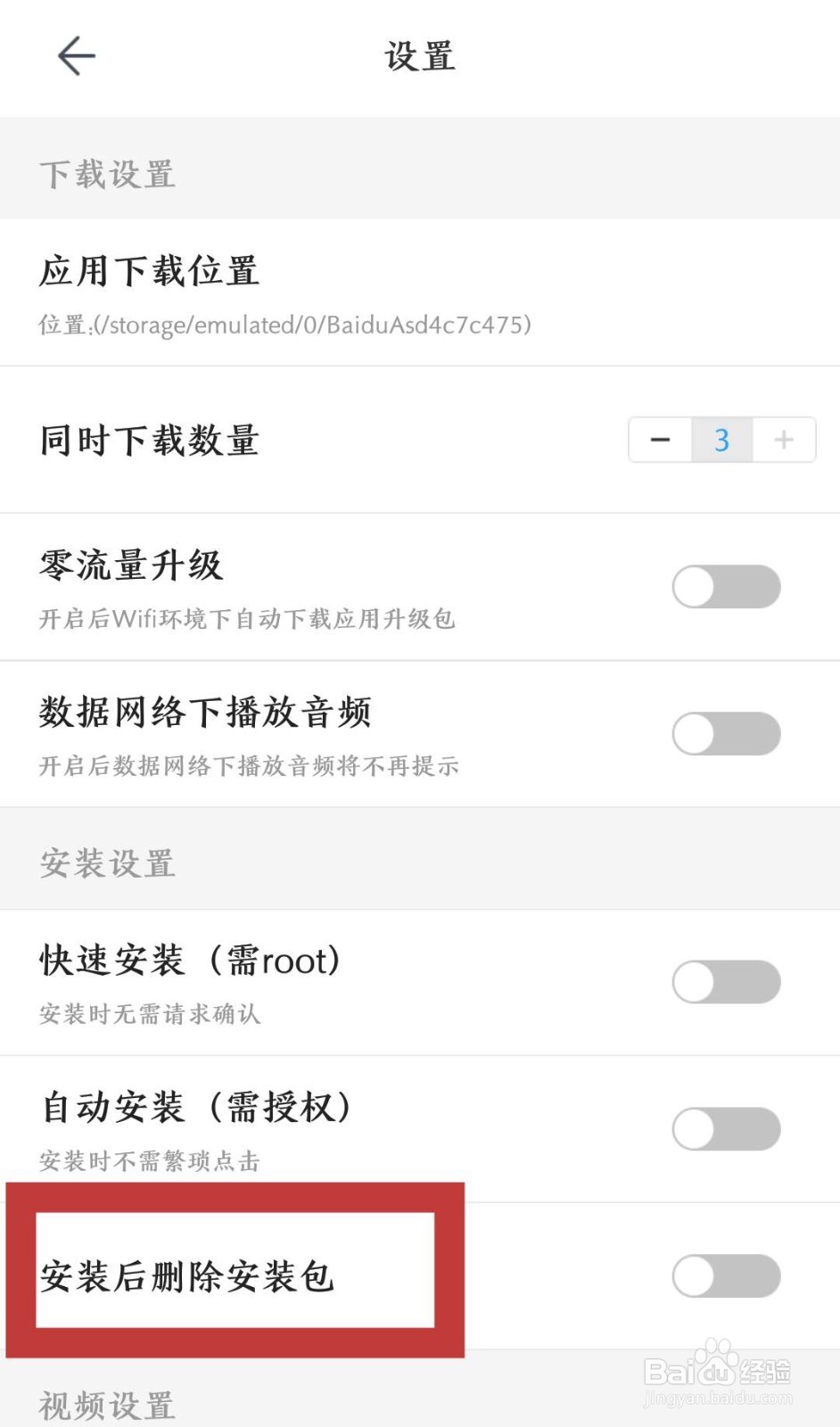
5、点击安装后删除安装包后方的灰色开关按钮,待按钮变为蓝色,安装后删除安装包的功能就打开了。
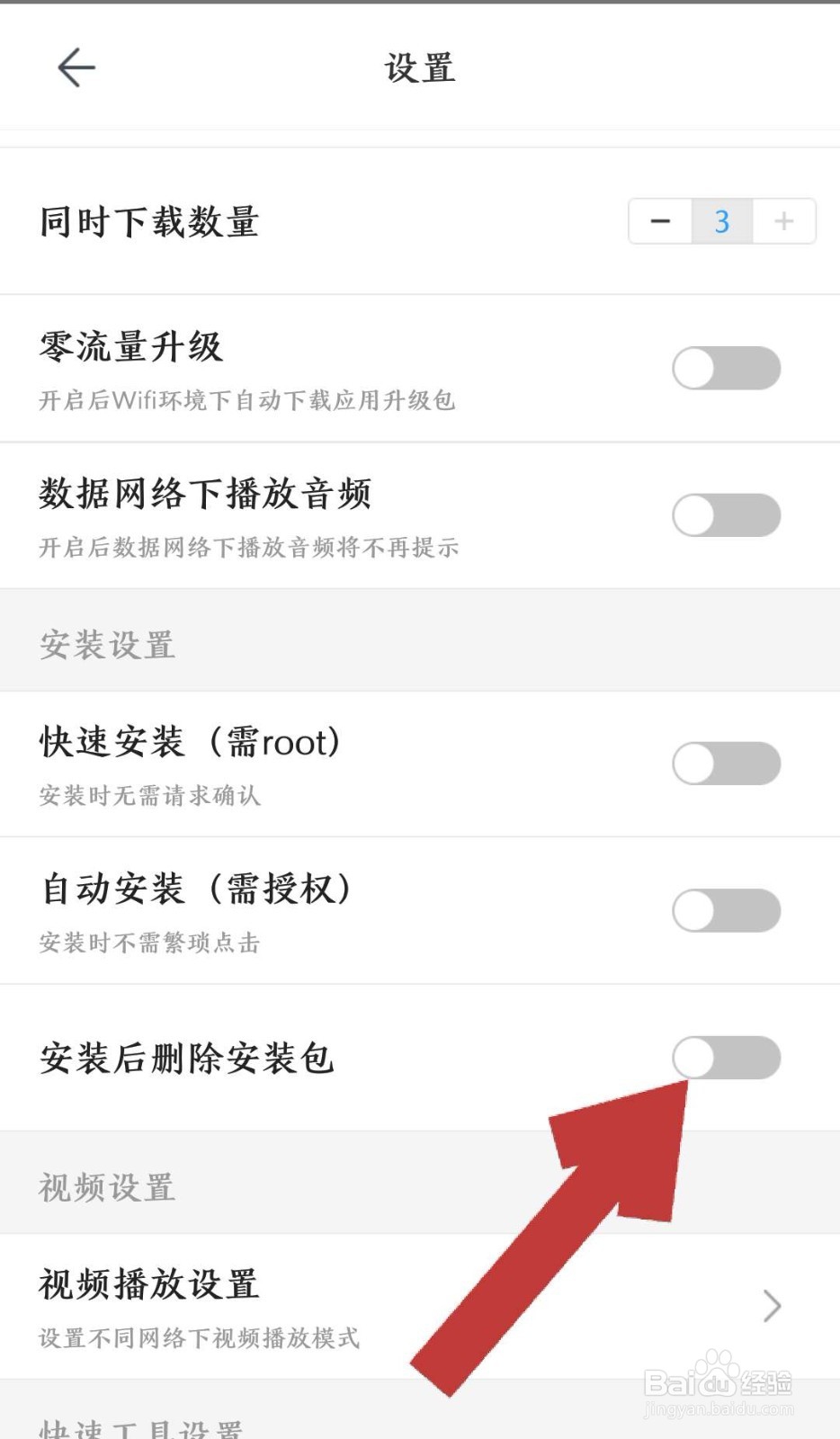

6、这样我们在安装应用时卺肿蓦艚系统会默认勾选“安装后自动删除安装包”,并且在应用安装完成后页面会显示“安装文件已删除”。